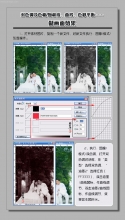ps调出公园MM图片柔美的粉黄色(2)
来源:photoshop联盟
作者:Sener
学习:1740人次
3、创建可选颜色调整图层,对红、黄、绿进行调整,参数设置如图9- 11,确定后把图层不透明度改为:50%,效果如图12。这一步增加图片的橙红色。

<图9>
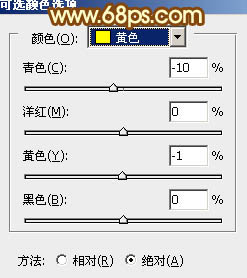
<图10>

<图11>

<图12>
4、按Ctrl+ Alt + 2 调出高光选区,新建一个图层填充暗灰色:#6A6A6A,混合模式改为“滤色”,不透明度改为:35%,效果如下图。这一步增加图片暗部的亮度。

<图13>
5、创建可选颜色调整图层,对黄、绿、白、中性色进行调整,参数设置如图14- 17,确定后把图层不透明度改为:50%,效果如图18。这一步增加背景部分的青绿色。
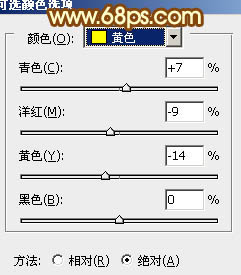
<图14>

<图15>

<图16>
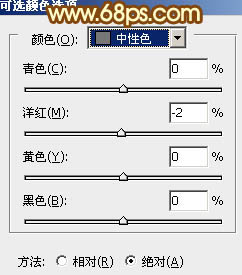
<图17>

<图18>
学习 · 提示
相关教程
关注大神微博加入>>
网友求助,请回答!